Cómo imprimir desde un iPhone sin AirPrint
Qué saber
- Busque aplicaciones de impresora dedicadas del fabricante para su impresora inalámbrica. La mayoría los tiene, incluidos HP, Canon y Lexmark.
- Utilice software de terceros como Printopia como intermediario en su PC si tiene una impresora con cable antigua.
- Elija versiones de prueba del software de terceros y luego actualícelas si funcionan a la perfección.
Los dispositivos que son compatibles con Apple hacen que su trabajo sea perfecto. Por ejemplo, tome cualquier trabajo de impresión. Encienda una impresora compatible con AirPrint y podrá imprimir cualquier cosa desde su iPhone en segundos. Pero, ¿y si no se encuentran impresoras AirPrint? Estas soluciones te ayudarán a imprimir desde cualquier iPhone sin usar AirPrint.
Utilice una aplicación de impresora compatible
Algunas marcas de impresoras como HP, Canon y Lexmark tienen aplicaciones dedicadas para iOS y Android que admiten la impresión inalámbrica. Veamos cómo funciona con la aplicación HP Smart iOS, la aplicación de referencia para la impresión inalámbrica con impresoras HP habilitadas para Wi-Fi. Los pasos para otras aplicaciones serán similares.
Nota:
Para que la impresión inalámbrica funcione, siempre conecte su iPhone y su impresora Wi-Fi a la misma red inalámbrica.
Descargue e instale el gratuito Aplicación HP Smart iOS desde Apple Store. Este artículo de soporte de HP explica cómo conectar la aplicación a la impresora inalámbrica. Regístrese e inicie sesión para configurar una cuenta en HP.
Abra el documento, la imagen o cualquier otro archivo en una aplicación que admita la impresión.
-
Toque en el Cuota icono (un cuadrado con una flecha apuntando hacia arriba) o el icono de puntos suspensivos de tres puntos (que normalmente es el Más menú) para mostrar el Compartir hoja.
En algunas aplicaciones como Microsoft Word, el Más el menú mostrará el Impresión opción. Seleccionar la opción Imprimir puede darle la opción de elegir AirPrint o Abrir en otra aplicación. Elija este último para mostrar la hoja Compartir.
Deslice el dedo horizontalmente para encontrar la aplicación HP Smart. Alternativamente, vaya a la hoja Compartir y seleccione Imprima con HP Smart.
-
Utilice las funciones de la aplicación de la impresora para obtener una vista previa, editar o almacenar el archivo. Cuando esté listo, seleccione Impresión para enviar el documento a imprimir. Si tiene varias impresoras, elija la impresora que desee utilizar.
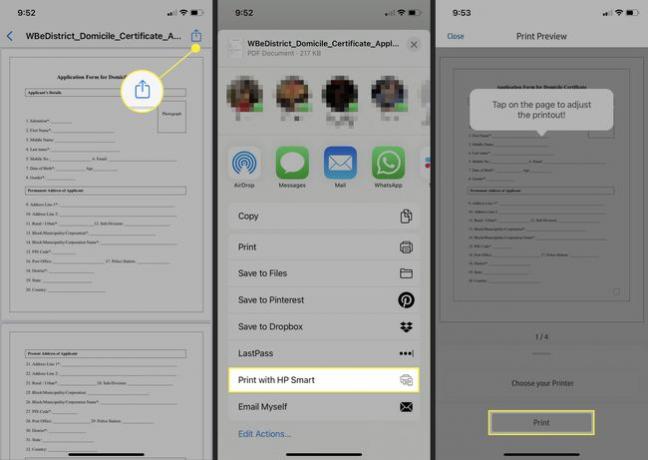
Utilice su computadora como intermediario para impresoras con cable
Puede conectar cualquier impresora antigua a un iPhone utilizando macOS o una computadora con Windows como puente. Existe un software específico disponible para ambos sistemas operativos que le permite enviar cualquier trabajo de impresión directamente desde el iPhone a cualquier impresora sin AirPrint.
Printopia es un software bien considerado para macOS. Descargue la versión de prueba gratuita de Printopia en su MacBook y compruebe si le funciona antes de elegir comprarla.
Descomprima el archivo comprimido e instale Printopia en macOS.
-
Inicie Printopia y detecta las impresoras instaladas en su macOS. Compruebe que el uso compartido de impresoras esté habilitado de forma predeterminada en Printopia Visión general cristal.

-
Todas las impresoras cableadas e inalámbricas conectadas con Mac aparecen en el panel Impresoras. Seleccione las impresoras que desea compartir con Printopia.

Abra la aplicación de iPhone con el documento que desea imprimir. Toque en el Cuota icono y seleccione Impresión en la hoja para compartir.
-
Selecciona el Impresora (si hay varias impresoras habilitadas para Mac), la cantidad de copias que desea imprimir y el rango de páginas. Luego seleccione Impresión.

-
Printopia asume el control y puede ver el progreso en el Trabajos panel en Printopia.
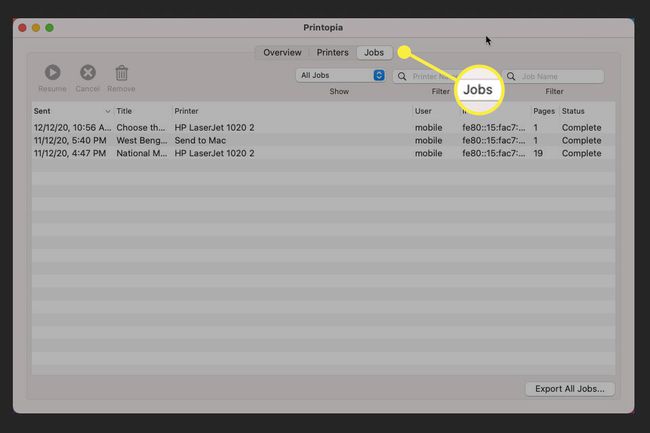
Propina:
Tratar O'Print cuando desee utilizar una PC con Windows para imprimir desde un iPhone en una impresora con cable sin AirPrint. O'Print es un "Activador de AirPrint" para Windows. Cualquier PC con Windows conectada a una impresora con cable o inalámbrica puede imprimir desde el iPhone sobre la marcha.
